Kuidas Facebookis küsitlust luua?

Kui otsite, kuidas luua Facebookis küsitlust, et saada inimeste arvamust, siis meilt leiate kõik lahendused alates sündmustest, messengerist kuni looni; saate Facebookis küsitluse luua.
" Teie Internet on lakanud töötamast ."
Noh, sellest väikesest väitest piisab, et panna meie süda põksuma – ainult õudusunenägu. Veedame suurema osa ajast Internetti sirvides; see on nagu meie koht, kus maailma uurida. Alates e-kirjade kontrollimisest kuni veebis ostlemise ja sõpradega ühenduse loomiseni on elu ilma Internetita lihtsalt tüütu rutiin.
Selles postituses õpime kõike, mis on brauseri vahemälu, millest see koosneb, miks on oluline brauseri vahemäluga tegeleda ja kõike muud, et meie sirvimiskogemust maksimaalselt kasutada.
Alustame.
Mis on brauseri vahemälu

Pildi allikas: TechSiting
Kas süsteem reageerib liiga aeglaselt? Tühjenda vahemälu. Brauser ei tööta? Tühjendage vahemälu, küpsised ja sirvimisandmed. Jah, võib-olla olete sellest maagilisest lahendusest kuulnud erinevatelt tehnikaekspertidelt. Aga mis täpselt on brauseri vahemälu ja miks on oluline sellega tegeleda?
Noh, olete kõik kuulnud terminist "vahemälu", eks? Vahemälu on süsteemi oluline osa, pigem nagu ajutine salvestuskoht, mis salvestab andmete koopiaid, millele peame sageli juurde pääsema. Vahemälu märgistatakse sageli kiireks mäluks, kuna süsteem hangib ja hangib need andmed kiiresti, kui vaja.
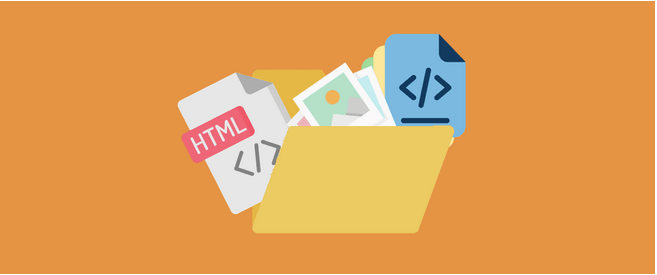
Pildi allikas: WP Rocket
Seega töötab samal kontseptsioonil ka brauseri vahemälu. Brauseri vahemälu on veebibrauseri reserveeritud ajutine salvestusruum, mida kasutatakse selliste elementide salvestamiseks nagu pildid, veebisaidi logo, HTML, CSS ja JavaScript. Kui kõik need andmed on salvestatud brauseri vahemällu, laaditakse veebisaidid kiiremini ja kuvatakse kiire reageerimisaeg. Iga kord, kui külastate veebisaiti, kipub teie brauser selle teabe kohapeal salvestama saidiandmete joonisena.
Miks on vahemälu oluline?
Mõistame seda näite abil. Oletame, et külastate oma seadmes esimest korda uut veebisaiti. Kas laadimine ei võta liiga palju aega? Teisest küljest laaditakse teised veebisaidid, millele sageli juurde pääsete, nagu Google, Gmail jne, ühe silmapilguga. Seega, jah, vahemällu salvestamine on teie sirvimiskiiruse ja üldise surfamiskogemuse parandamiseks oluline.
Kas brauseri vahemälu kustutamine muudab asjad aeglaseks?
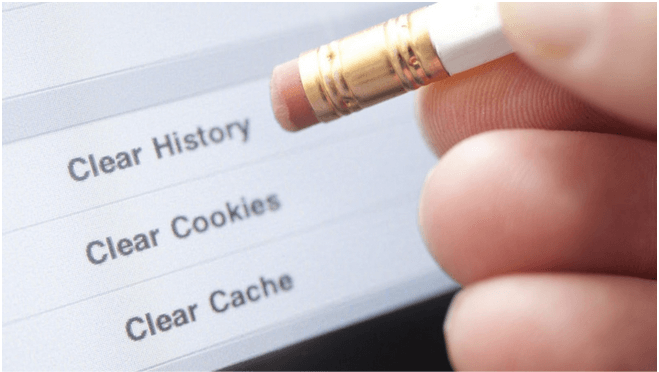
Pildi allikas: PC Mag
Noh, see on üsna vaieldav. Ühest küljest võivad eksperdid alati tsiteerida sirvimisvahemälu, andmete ja küpsiste kustutamist niipea, kui teie brauser hakkab aeglaselt reageerima. Ja vastupidi, oleme ka kuulnud, et kui kustutate brauseri vahemälu, võtab veebisaitide laadimine ja vastamine aega.
Mida tuleb brauseri vahemäluga teha? Jäänud 22. püüdmise olukorda!

Pildi allikas: Medium
Erinevalt teistest mäludest on teie brauseri vahemälu ruum samuti piiratud. Ja kuna me kipume veetma palju aega veebibrauseris, hakkab see ruum hõivama palju ja palju andmeid. Kuid te ei taha seda teavet igavesti säilitada, eks?
Seega, kui tühjendate brauseri vahemälu, ei juhtu midagi olulist ja te ei kaota midagi. See on lihtsalt see, et järgmine kord, kui veebisaidi käivitate, laadib teie brauser alla värsked andmete koopiad, mis salvestatakse brauseri vahemällu ja alustatakse uuesti.
Viimane kõne
Brauseri vahemälu kustutamine on oluline, kuid te ei pea seda regulaarselt tegema. Kui teil pole muid brauseriga seotud probleeme, on ka hea teha seda iga kahe nädala tagant või kord kuus. Loodame, et oleme kõrvaldanud kõik teie kahtlused selle kohta, mis on brauseri vahemälu ja miks on oluline sellega tegeleda.
Enne lahkumist ärge unustage tutvuda kiirete näpunäidetega Google Chrome'i vahemälu ja küpsiste tühjendamiseks, et parandada sirvimiskogemust.
Kui otsite, kuidas luua Facebookis küsitlust, et saada inimeste arvamust, siis meilt leiate kõik lahendused alates sündmustest, messengerist kuni looni; saate Facebookis küsitluse luua.
Kas soovite aegunud pääsmeid kustutada ja Apple Walleti korda teha? Järgige selles artiklis, kuidas Apple Walletist üksusi eemaldada.
Olenemata sellest, kas olete täiskasvanud või noor, võite proovida neid värvimisrakendusi, et vallandada oma loovus ja rahustada meelt.
See õpetus näitab, kuidas lahendada probleem, kuna Apple iPhone'i või iPadi seade kuvab vales asukohas.
Vaadake, kuidas saate režiimi Mitte segada iPadis lubada ja hallata, et saaksite keskenduda sellele, mida tuleb teha. Siin on juhised, mida järgida.
Vaadake erinevaid viise, kuidas saate oma iPadi klaviatuuri suuremaks muuta ilma kolmanda osapoole rakenduseta. Vaadake ka, kuidas klaviatuur rakendusega muutub.
Kas seisate silmitsi sellega, et iTunes ei tuvasta oma Windows 11 arvutis iPhone'i või iPadi viga? Proovige neid tõestatud meetodeid probleemi koheseks lahendamiseks!
Kas tunnete, et teie iPad ei anna tööd kiiresti? Kas te ei saa uusimale iPadOS-ile üle minna? Siit leiate märgid, mis näitavad, et peate iPadi uuendama!
Kas otsite juhiseid, kuidas Excelis automaatset salvestamist sisse lülitada? Lugege seda juhendit automaatse salvestamise sisselülitamise kohta Excelis Macis, Windows 11-s ja iPadis.
Vaadake, kuidas saate Microsoft Edge'i paroole kontrolli all hoida ja takistada brauserit tulevasi paroole salvestamast.







